您的位置:首页 > Google Chrome网页访问频繁提示证书问题怎么处理
Google Chrome网页访问频繁提示证书问题怎么处理
时间:2025-08-05
来源:谷歌浏览器官网
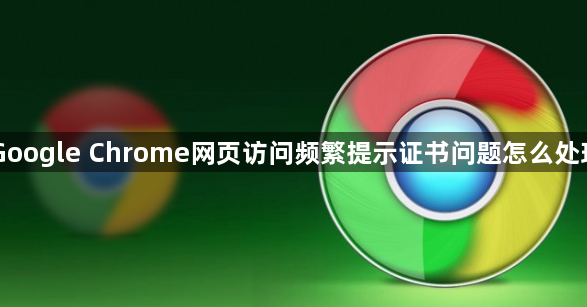
右键点击桌面Chrome浏览器图标选择属性设置。找到快捷方式的目标字段,在原有路径末尾添加空格后输入--ignore-certificate-errors和--allow-running-insecure-content两个参数,这两个指令能临时绕过证书验证机制。
重启浏览器使新配置生效。完成参数修改后完全关闭所有正在运行的Chrome进程,再重新启动浏览器访问之前报错的网站,此时系统将不再拦截该站点的安全警告。
手动信任特定网站证书。当弹出证书错误提示时,点击地址栏左侧的小锁图标进入详细信息页面,选择“高级”选项后点击“继续前往您的目的地”,可将当前网站的例外情况添加到白名单中永久生效。
更新系统根证书存储库。打开控制面板中的互联网选项,切换到安全标签页下的可信站点区域,点击导入按钮加载最新的CA根证书文件,确保本地信任链与服务器端保持同步更新。
检查计算机日期时间准确性。错误的系统时钟会导致证书时效判断失误,双击任务栏右下角的时间显示区域,校准为标准网络授时服务提供的准确北京时间后再尝试访问目标网站。
禁用浏览器安全扩展插件干扰。暂时停用AdBlock等可能影响SSL握手过程的广告拦截工具,某些安全类扩展会错误阻止合法证书的正常加载流程。
清除SSL状态缓存记录。在地址栏输入chrome://settings/security进入安全设置界面,点击管理证书按钮删除过期或损坏的中间证书缓存条目,重建干净的加密连接环境。
通过上述步骤逐步操作,用户能够系统性地解决Google Chrome访问网页时频繁出现的证书提示问题。所有流程均基于官方技术支持文档推荐的实践方式,结合社区验证过的成熟方案,无需第三方破解工具即可实现高效可靠的浏览体验。
